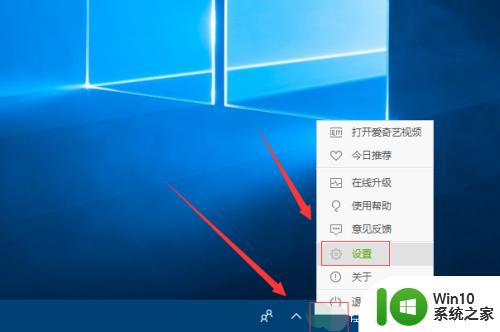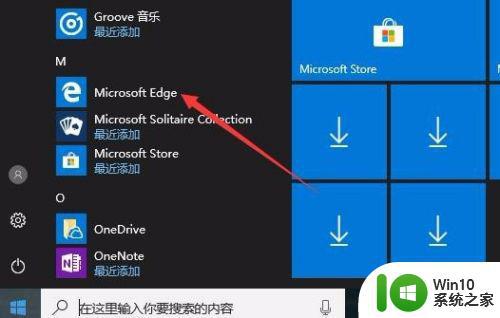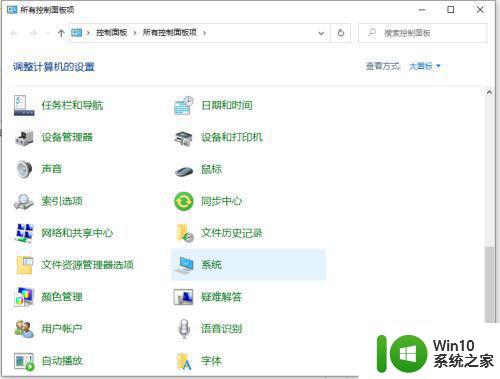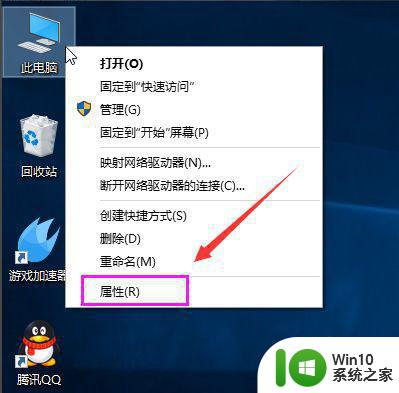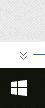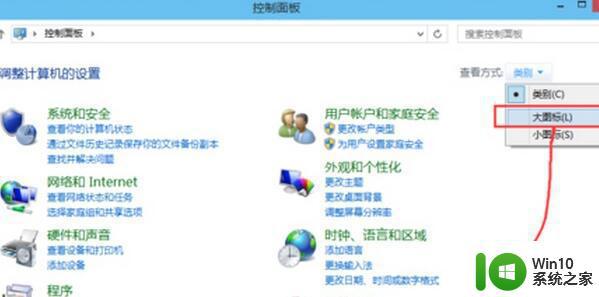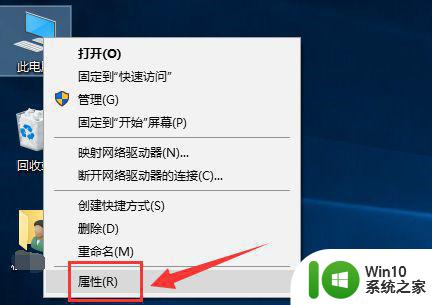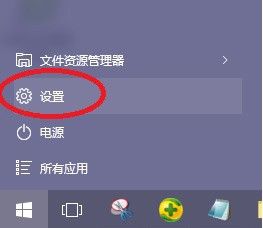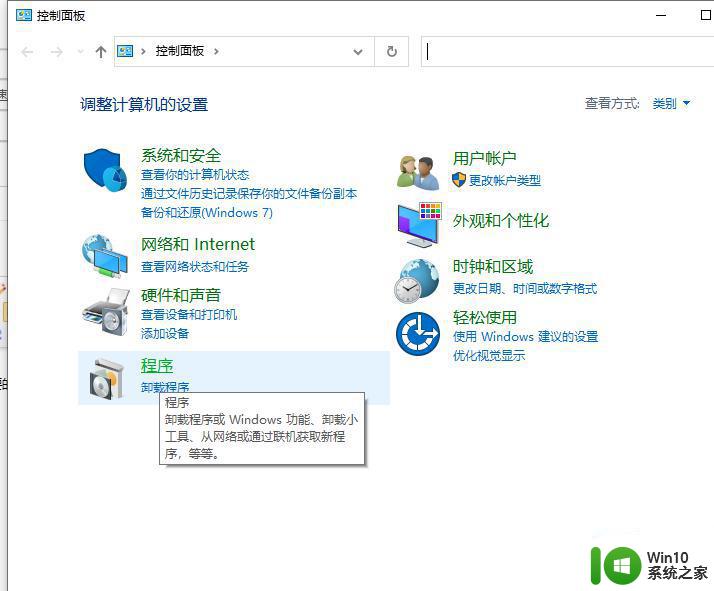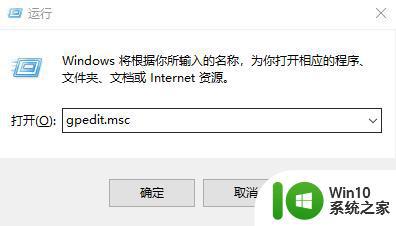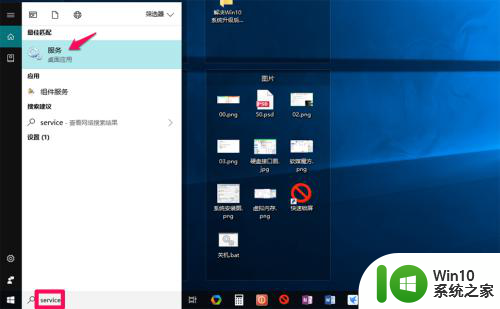win10游戏下载速度慢如何解决 win10游戏运行卡顿怎么办
win10游戏下载速度慢如何解决,随着科技的不断进步和游戏行业的兴起,越来越多的人开始热衷于在电脑上玩游戏,有时我们可能会面临一些问题,比如下载速度慢或游戏运行卡顿。对于使用Win10系统的玩家而言,这些问题可能会让人感到沮丧。不用担心本文将为大家介绍一些解决方案,帮助您提高Win10游戏下载速度和解决游戏运行卡顿的难题。无论是优化网络连接还是调整电脑设置,相信这些方法会对您有所帮助。让我们一起来看看吧!
具体方法:
1、首先,卡顿的原因有一部分是在垃圾的积累我们打开360安全卫士;

2、单击“清理垃圾”;
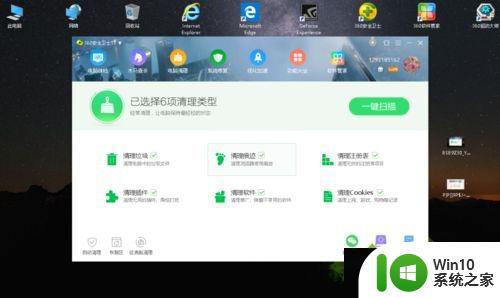
3、点击“一键扫描”,扫描后清理垃圾;
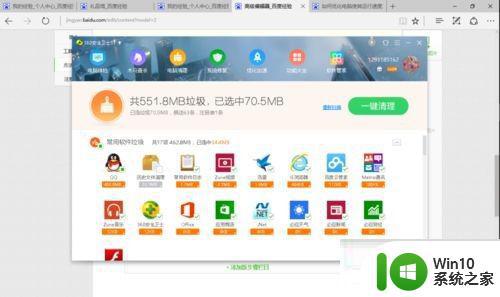
4、打开“360驱动大师”,如果有需要更新的显卡驱动,就可以更新它,更好地支持游戏的运行;
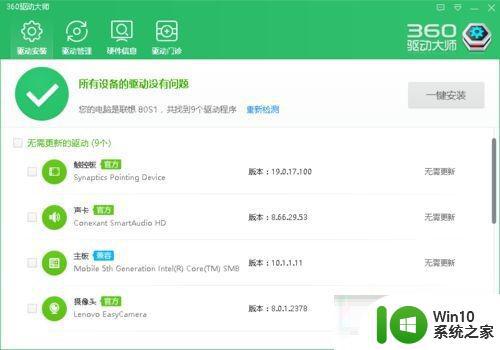
5、打开“GeForce Experience”,并添加游戏;
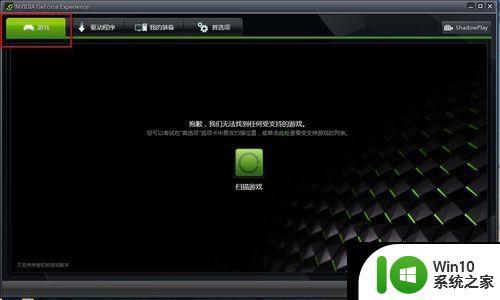
6、点击“启动游戏”,它会给你自动优化,只要你的配置达到了游戏的要求就可以;
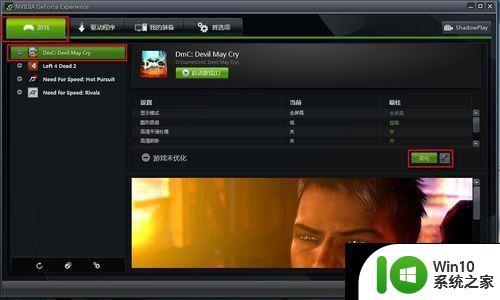
7、玩大型游戏的玩家,独立显卡是必要的,集成显卡的笔记本不适合玩游戏。
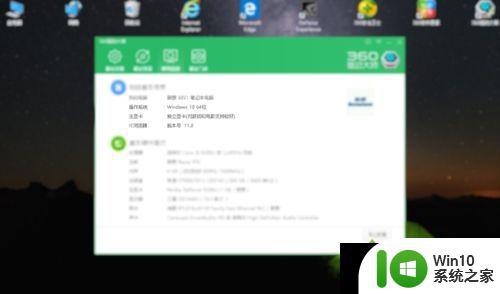
以上就是如何解决win10游戏下载速度慢的全部内容,如果您遇到这种情况,可以按照小编提供的方法进行解决,希望这些方法能帮到大家。